Ako zmeniť rozhranie ovládania hlasitosti v systéme Windows 10
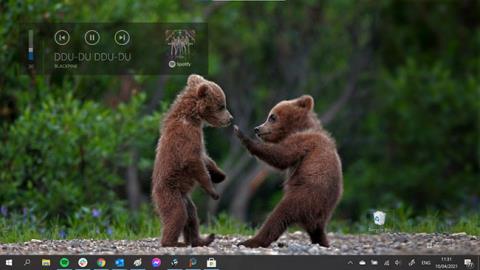
Windows 10 je často kritizovaný za nekonzistentnosť používateľského rozhrania a zastarané ovládanie hlasitosti. Tu je návod, ako to zmeniť.
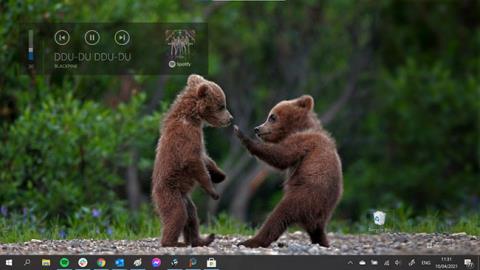
Windows 10 je často kritizovaný za nekonzistentnosť používateľského rozhrania a zastarané ovládanie hlasitosti. A bohužiaľ Microsoft nikdy nemal v úmysle zaradiť to do svojho zoznamu úloh.
Windows 10 Volume Flyout (rozhranie na ovládanie zvuku) je jedným z najhorších problémov s používateľským rozhraním operačného systému. Od Windowsu 8 nebol aktualizovaný, je príliš veľký, zakrýva video, ktoré pozeráte, zostáva zapnutý príliš dlho a je úplne neprispôsobiteľný.
Našťastie existuje niekoľko aplikácií, ktoré sa konečne objavili na riešenie tejto situácie. 2 z nich sú ModernFlyouts a AudioFlyout.
Ako zmeniť rozhranie ovládania hlasitosti systému Windows 10 pomocou ModernFlyouts
ModernFlyouts od vývojárov ShankarBUS a Sam G má za cieľ nahradiť rozhranie na ovládanie objemu akcií vlastnou, mimoriadne prispôsobiteľnou verziou.
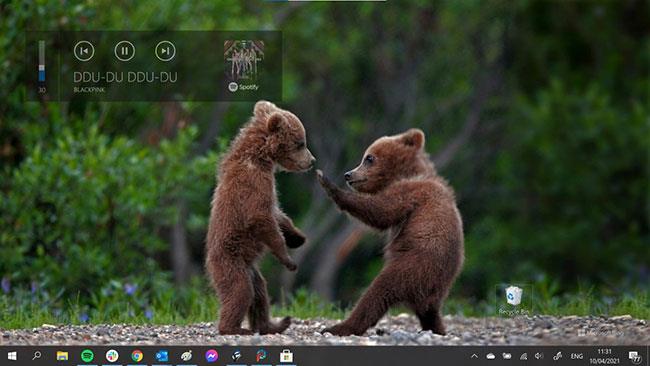
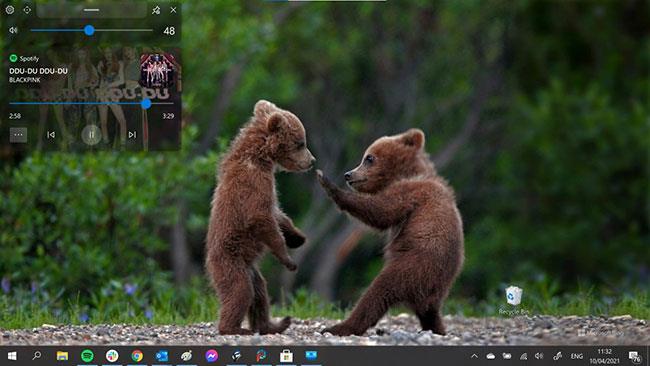
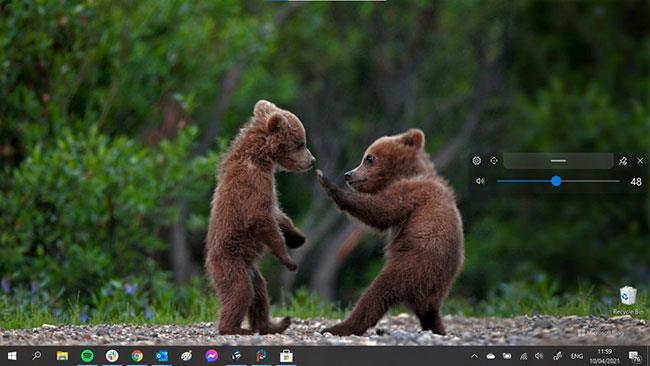
Vyššie uvedené fotografie zobrazujú starú verziu, väčšiu verziu a novú kompaktnú verziu.
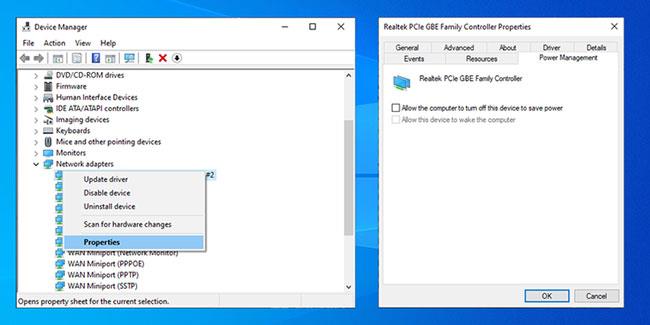
Nové rozhranie ovládania hlasitosti je možné umiestniť kdekoľvek na obrazovke
Nové rozhranie ovládania hlasitosti je možné umiestniť kdekoľvek na obrazovke. Môžete nastaviť, ako dlho chcete, aby zostal na obrazovke, ako transparentný chcete, aby bol, a mnoho ďalších možností. Nástroj dokonca podporuje tmavé a svetlé režimy.
K dispozícii sú aj alternatívne možnosti rozbalenia jasu, režimu v lietadle a kľúča uzamknutia. Aplikácia je v otvorenom vývoji na GitHub a momentálne je v režime ukážky, takže nečakajte 100% spoľahlivosť, najmä preto, že musí nahradiť pôvodné rozhranie ovládania hlasitosti tesne pred načítaním, takže nemusí byť vždy úspešná, ale stále je veľké zlepšenie oproti tomu, čo je v súčasnosti k dispozícii.
Ako zmeniť rozhranie ovládania hlasitosti systému Windows 10 pomocou AudioFlyout
Môžete zmeniť vzhľad pôvodného ovládača hlasitosti. Vývojár tretej strany spustil nový program s názvom AudioFlyout, ktorý má nahradiť toto zastarané rozhranie. A tu je návod, ako na to.
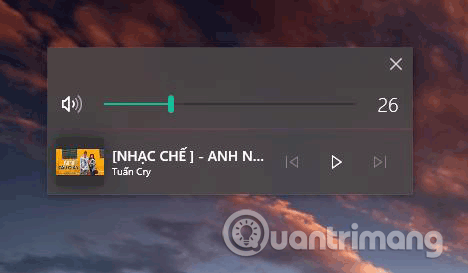
Krok 1. Najprv si musíte stiahnuť program podľa tohto odkazu .
Krok 2. Po stiahnutí rozbaľte súbor AudioFlyout.zip pomocou vášho obľúbeného dekompresného nástroja .
Krok 3. Kliknite pravým tlačidlom myši na súbor AudioFlyout.exe a vyberte možnosť Spustiť ako správca .
Krok 4 . Ak sa zobrazí správa so žiadosťou o kontrolu používateľských kont , kliknite na tlačidlo Áno .
To je všetko, úspešne ste nahradili staré rozhranie ovládania hlasitosti. Ak stále neviete, ako na to, nižšie si môžete pozrieť videonávod.
Prajem vám úspech!
Režim Kiosk v systéme Windows 10 je režim na používanie iba 1 aplikácie alebo prístup iba k 1 webovej lokalite s hosťami.
Táto príručka vám ukáže, ako zmeniť alebo obnoviť predvolené umiestnenie priečinka Camera Roll v systéme Windows 10.
Úprava súboru hosts môže spôsobiť, že nebudete môcť pristupovať na internet, ak súbor nie je správne upravený. Nasledujúci článok vás prevedie úpravou súboru hosts v systéme Windows 10.
Zmenšenie veľkosti a kapacity fotografií vám uľahčí ich zdieľanie alebo odosielanie komukoľvek. Najmä v systéme Windows 10 môžete hromadne meniť veľkosť fotografií pomocou niekoľkých jednoduchých krokov.
Ak nepotrebujete zobrazovať nedávno navštívené položky a miesta z bezpečnostných dôvodov alebo z dôvodov ochrany osobných údajov, môžete to jednoducho vypnúť.
Spoločnosť Microsoft práve vydala aktualizáciu Windows 10 Anniversary Update s mnohými vylepšeniami a novými funkciami. V tejto novej aktualizácii uvidíte veľa zmien. Od podpory stylusu Windows Ink až po podporu rozšírenia prehliadača Microsoft Edge sa výrazne zlepšila ponuka Štart a Cortana.
Jedno miesto na ovládanie mnohých operácií priamo na systémovej lište.
V systéme Windows 10 si môžete stiahnuť a nainštalovať šablóny skupinovej politiky na správu nastavení Microsoft Edge a táto príručka vám ukáže tento proces.
Tmavý režim je rozhranie s tmavým pozadím v systéme Windows 10, ktoré pomáha počítaču šetriť energiu batérie a znižovať vplyv na oči používateľa.
Panel úloh má obmedzený priestor a ak pravidelne pracujete s viacerými aplikáciami, môže sa stať, že vám rýchlo dôjde miesto na pripnutie ďalších obľúbených aplikácií.









